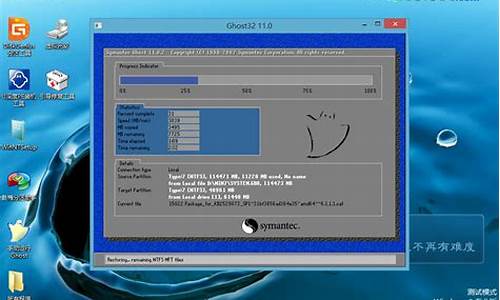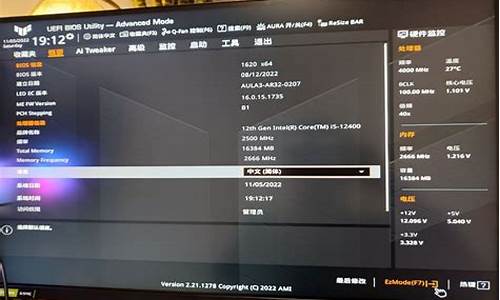电脑系统文件丢失不能开机-电脑系统文件丢了怎么办
1.系统无法正常启动,启动文件丢失
2.电脑开机后文件丢失,windows不能正常启动怎么办?
系统无法正常启动,启动文件丢失

建议您按以下方法尝试安装系统
BIOS设置开机按F2键进入BIOS设置Advanced选项下Fast Bios Mode设置为“Disabled"按F10键保存退出。
U盘启动盘制作用第三方U盘制作软件制作U盘启动盘,并下载正版系统镜像或纯净版镜像,下载后缀为ISO的镜像文件拷贝到U盘根目录。
系统安装重启电脑按F10(或ESC)键进入快速引导启动,选择U盘引导进去Windows PE,用硬盘工具将系统盘先格式化,设置主引导分区为C盘,用第三方还原软件还原镜像文件到C盘即可。
系统备份您的机器若自带正版系统备份还在,建议您开机按F4进入还原界面,选着恢复或完全还原即可。(正常情况下只是还原C盘数据,为了避免重要数据丢失建议您备份好文件)
电脑开机后文件丢失,windows不能正常启动怎么办?
方法与步骤一:\x0d\1、重启机器。\x0d\2、按住F8键,直到出现菜单。\x0d\3、菜单出现后,使用方向键选择“最近一次正确的配置”选项。\x0d\4、按回车键。\x0d\5、此时,计算机应该重新安装最近一次的正常启动所使用的配置文件。\x0d\6、重启计算机。\x0d\7、如果仍然存在问题,那么采用下面的复杂方法。\x0d\\x0d\复杂方法与步骤:\x0d\ 1、将 Windows XP 启动盘插入软盘驱动器,或将 Windows XP 安装光盘插入 CD-ROM 驱动器,然后重新启动计算机。 \x0d\ 1)、按照提示,单击以选中从 CD-ROM 驱动器启动计算机所需的所有选项。 \x0d\ 2)、出现“欢迎使用安装程序”屏幕时,按 R 键启动故障恢复控制台。 \x0d\ 3)、如果使用的是双启动或多启动计算机,请从故障恢复控制台中选择要访问的安装。 \x0d\ 4)、按照提示,键入管理员密码。如果管理员密码为空,则只需按 Enter 键。 \x0d\ 5)、 在故障恢复控制台命令提示符处,键入下列几行命令,并在每行之后按 Enter 键: \x0d\md tmp \x0d\copy c:\windows\system32\config\system c:\windows\tmp\system.bak \x0d\copy c:\windows\system32\config\software c:\windows\tmp\software.bak \x0d\copy c:\windows\system32\config\sam c:\windows\tmp\sam.bak \x0d\copy c:\windows\system32\config\security c:\windows\tmp\security.bak \x0d\copy c:\windows\system32\config\default c:\windows\tmp\default.bak\x0d\delete c:\windows\system32\config\system \x0d\delete c:\windows\system32\config\software \x0d\delete c:\windows\system32\config\sam \x0d\delete c:\windows\system32\config\security \x0d\delete c:\windows\system32\config\default\x0d\copy c:\windows\repair\system c:\windows\system32\config\system \x0d\copy c:\windows\repair\software c:\windows\system32\config\software \x0d\copy c:\windows\repair\sam c:\windows\system32\config\sam \x0d\copy c:\windows\repair\security c:\windows\system32\config\security \x0d\copy c:\windows\repair\default c:\windows\system32\config\default\x0d\键入 exit 退出故障恢复控制台。计算机将重新启动。\x0d\\x0d\ 2、如何进入控制台:放入安装光盘,设从光驱启动,经过一段时间的初始化,出现提示操作界面,按R进入控制台。输入操作系统的编号即可进入相应的控制台。这时系统会提示输入密码即Administrator帐户密码。\x0d\ windows/system32/config/system,这个是系统的注册表配置文件,如果损坏是无法进入系统的,解决方法是用DOS启动盘或进系统恢复控制台下,输入如下命令:copy c:\windows\repair\system c:\windows\system32\config\system \x0d\--------------------------- \x0d\ 用系统安装盘引导,按“R”进入“故障恢复控制台”,如果是NTFS分区的话就需要用管理员身份进入了。进入后肯定是在系统目录下,如:“C:\WINDOWS”md tmp \x0d\copy c:\windows\system32\config\system c:\windows\tmp\system.bak \x0d\delete c:\windows\system32\config\system \x0d\上面这3步只是备份原来的系统信息,不过其实也是多此一举,都已经损坏了,再备份有什么用啊copy c:\windows\repair\system c:\windows\system32\config\system \x0d\这才是最关键的,repair目录下放着最原始的这些系统信息文件,把它们copy到损坏的文件目录中后键入“EXIT”重启就能看见那个启动LOGO了。\x0d\\x0d\不过进入系统后你需要重新安装所有硬件驱动。
声明:本站所有文章资源内容,如无特殊说明或标注,均为采集网络资源。如若本站内容侵犯了原著者的合法权益,可联系本站删除。